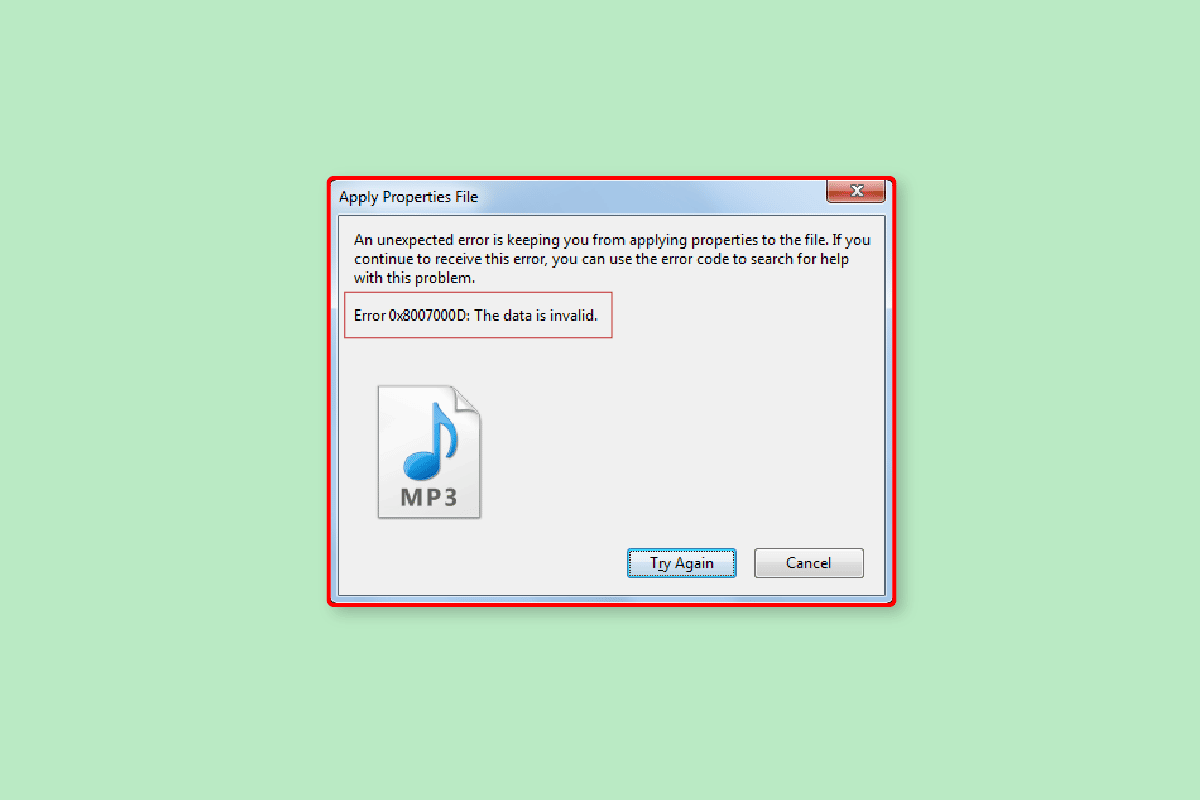
Trong hệ thống Windows Vista đã giới thiệu một tính năng mới gọi là Kiểm soát tài khoản người dùng (UAC). Kể từ khi được giới thiệu trong chính hệ thống Windows nhiều thay đổi đã được thực hiện. Quyền truy cập của quản trị viên là yêu cầu chính để thực hiện bất kỳ sửa đổi nào trên máy tính có hệ điều hành mới hơn Windows vista. Tuy nhiên, người dùng hệ thống Windows đang báo cáo lỗi liên quan đến quyền của quản trị viên. Lỗi không mong muốn này ngăn người dùng áp dụng thuộc tính và lưu các thay đổi được thực hiện đối với cài đặt. Những loại lỗi này thường xảy ra khi các tệp có liên quan đến video, âm thanh và tài liệu. Vì các quyền trên tệp này bị hạn chế nên bạn có thể gặp lỗi này vì lỗi này cũng có thể gây ra chế độ chỉ đọc của tệp, điều này có thể gây hạn chế cho người dùng hệ thống Windows. Trong bài viết này, bạn sẽ tìm hiểu phương pháp Cách sửa lỗi 0xc00d3e8e. Điều này là để khi lưu bất kỳ tệp hoặc cài đặt nào, bạn có thể tránh được lỗi khi áp dụng các thuộc tính cho tệp. Vậy hãy bắt đầu!
Cách khắc phục lỗi không mong muốn ngăn các thuộc tính được áp dụng
Trước khi chúng tôi chuyển sang các bản sửa lỗi, hãy xem một số nguyên nhân của sự cố này
- Không có tài khoản người dùng
- Quyền truy cập thuộc tính không được cấp
- Xung đột ứng dụng do người dùng cài đặt
- Tệp hệ thống bị hỏng Windows
- xung đột thám hiểm Windows
Dưới đây là các phương pháp khắc phục sự cố để khắc phục lỗi không mong muốn 0xc00d3e8e khiến các thuộc tính không được áp dụng.
Phương pháp 1: Khởi động lại máy tính của bạn
Đôi khi bạn sử dụng hệ thống Windowsmột số ứng dụng và/hoặc quy trình nền có thể gây ra lỗi này, một giải pháp đơn giản cho trường hợp này là khởi động lại máy tính.
1. cắm chìa khóa Windows.
2. Sau đó nhấp vào nút Nguồn và chọn Khởi động lại.
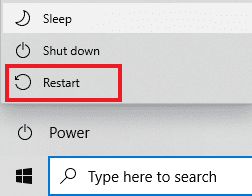
Sau khi khởi động lại máy tính, hãy thử chỉnh sửa và lưu tệp để xem sự cố đã được giải quyết chưa.
Phương pháp 2: Khởi động lại Explorer Windows
Bạn có thể sửa lỗi bằng cách áp dụng thuộc tính cho tệp bằng cách khởi động lại explorer Windows trong Trình quản lý tác vụ. Để thực hiện quá trình này,
1. Khởi chạy Trình quản lý tác vụ bằng cách nhấn đồng thời các phím Ctrl + Shift + Esc.
2. Chuyển đến tab Quy trình và nhấp vào Explorer Windows.
3. Sau đó nhấp vào Khởi động lại.
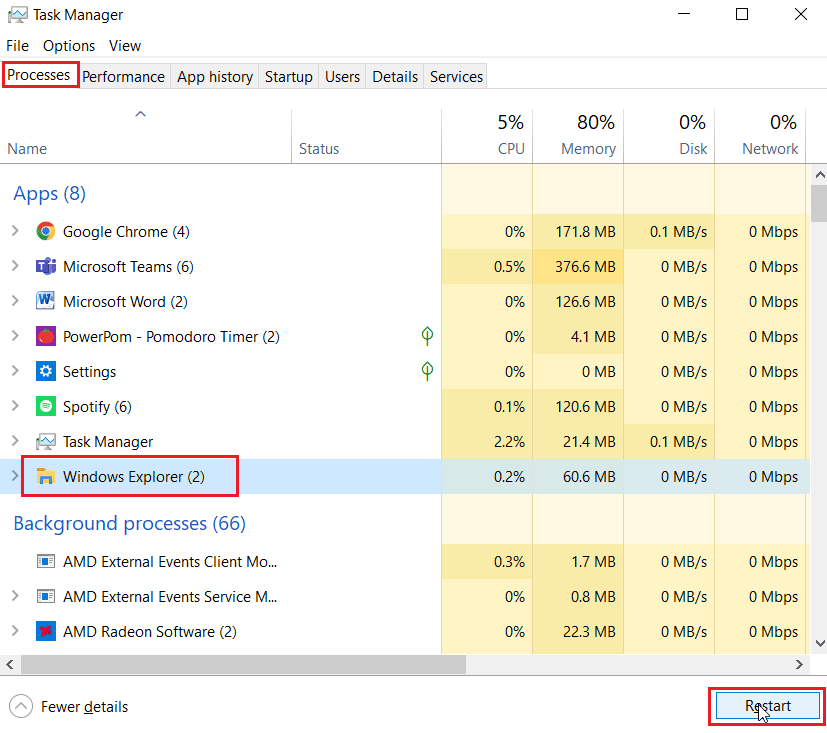
Phương pháp 3: Chạy trình khắc phục sự cố tệp và thư mục
Trong hệ thống Windows 10, có nhiều công cụ khắc phục sự cố, nhưng một số trong số chúng không có trong phiên bản mặc định của hệ thống Windows 10. Trong trường hợp này, chúng tôi cần tải xuống các công cụ khắc phục sự cố từ trang web chính thức của Microsoft.
Lưu ý: Bạn chỉ nên tải xuống các tệp khắc phục sự cố từ trang web chính thức của Microsoft.
1. Truy cập trang web chính thức của Microsoft, cuộn xuống và nhấp vào nút Tải xuống để tải xuống trình khắc phục sự cố.
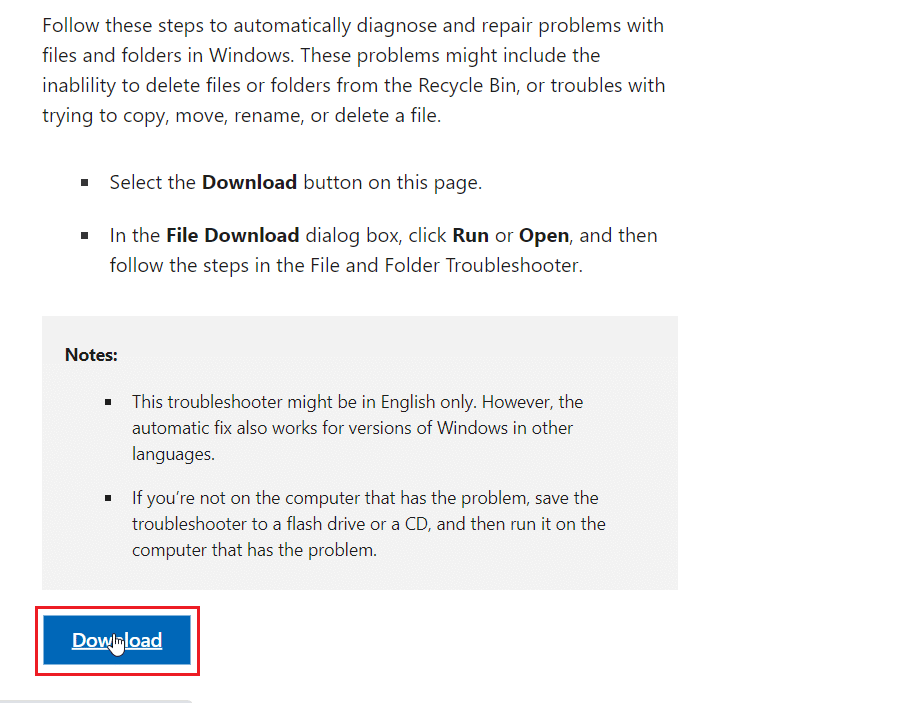
2. Định vị tệp đã tải xuống và mở nó, nhấp vào Tiếp theo để bắt đầu quét.

3. Trong danh sách các lý do khắc phục sự cố trong menu tiếp theo, hãy chọn hộp kiểm Sự cố khi xóa tệp và thư mục.
4. Sau đó nhấp vào Tiếp theo.
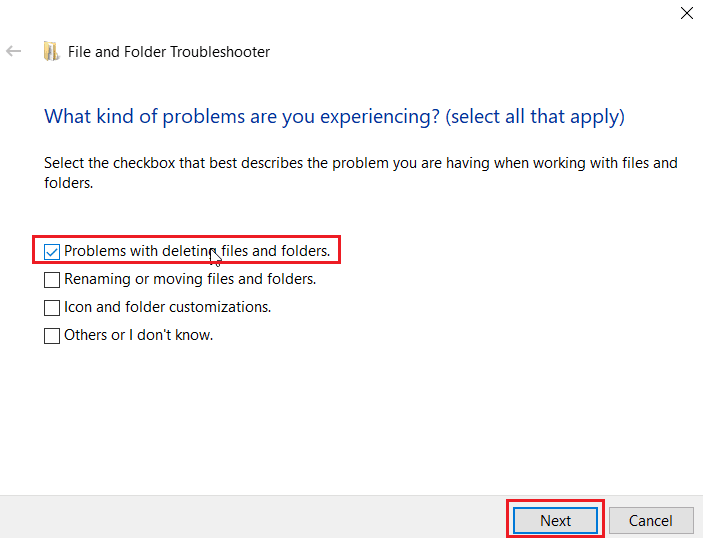
5. Cuối cùng, nhấp vào Đóng Trình khắc phục sự cố để đóng cửa sổ.
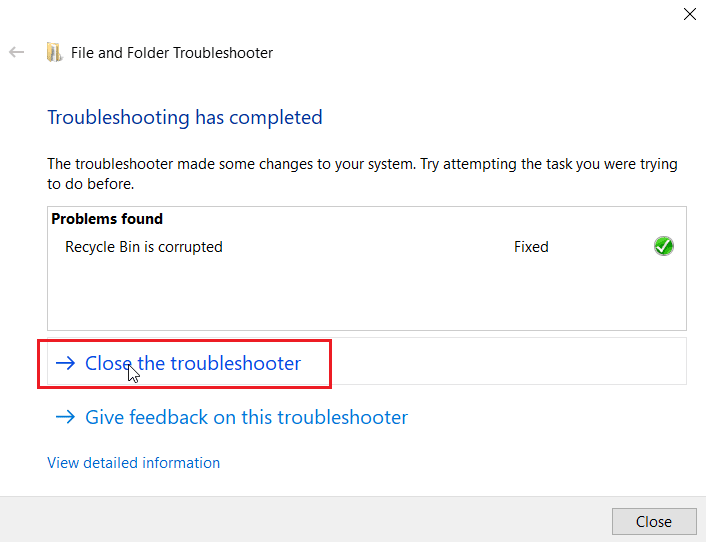
Phương pháp 4: Cập nhật hệ thống Windows
Một số định dạng phát video không được cập nhật phiên bản mới nhất nếu hệ thống cài đặt Windows 10 từ đĩa DVD. Trong trường hợp này, bạn có thể thử chạy dịch vụ Windows Cập nhật để cho phép hệ thống được cập nhật tự động Windows. Đọc hướng dẫn của chúng tôi về cách tải xuống và cài đặt bản cập nhật hệ thống mới nhất Windows 10.
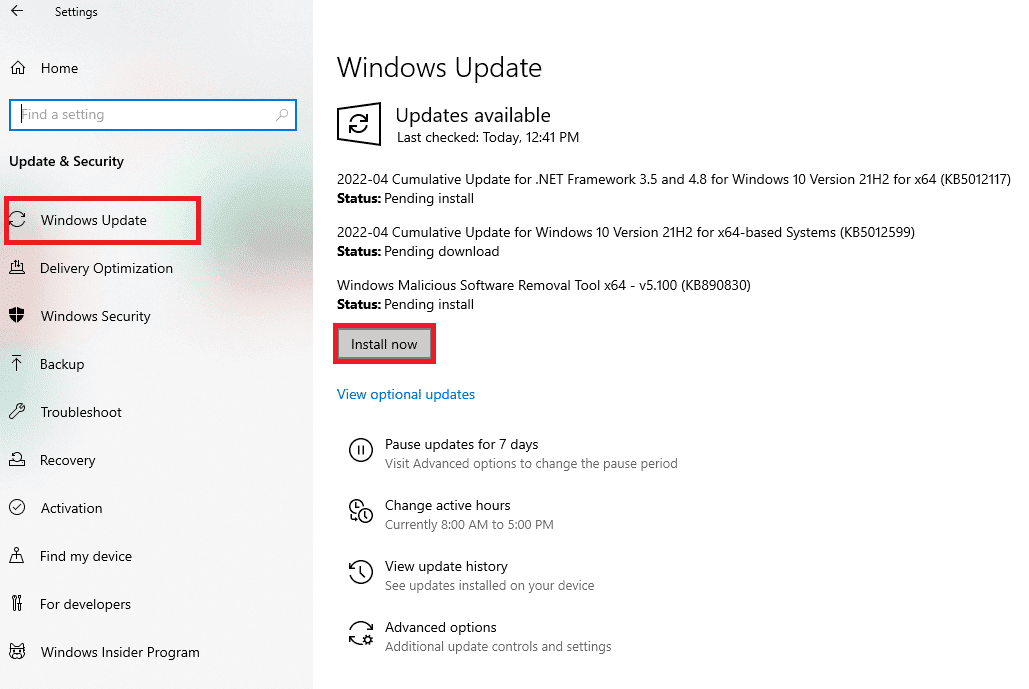
Phương pháp 5: Chạy trình khắc phục sự cố Windows cập nhật
Do một số lỗi cập nhật hệ thống Windows có thể xảy ra lỗi, trong trường hợp đó bạn có thể thử chạy trình khắc phục sự cố dịch vụ Windows cập nhật. Trình khắc phục sự cố này sẽ tìm mọi sự cố trên trang web Windows Cập nhật và sẽ cố gắng sửa chúng một cách tự động. Đọc hướng dẫn của chúng tôi về cách chạy trình khắc phục sự cố Windows cập nhật. Thực hiện theo các bước được đưa ra trong bài viết và thực hiện tương tự.
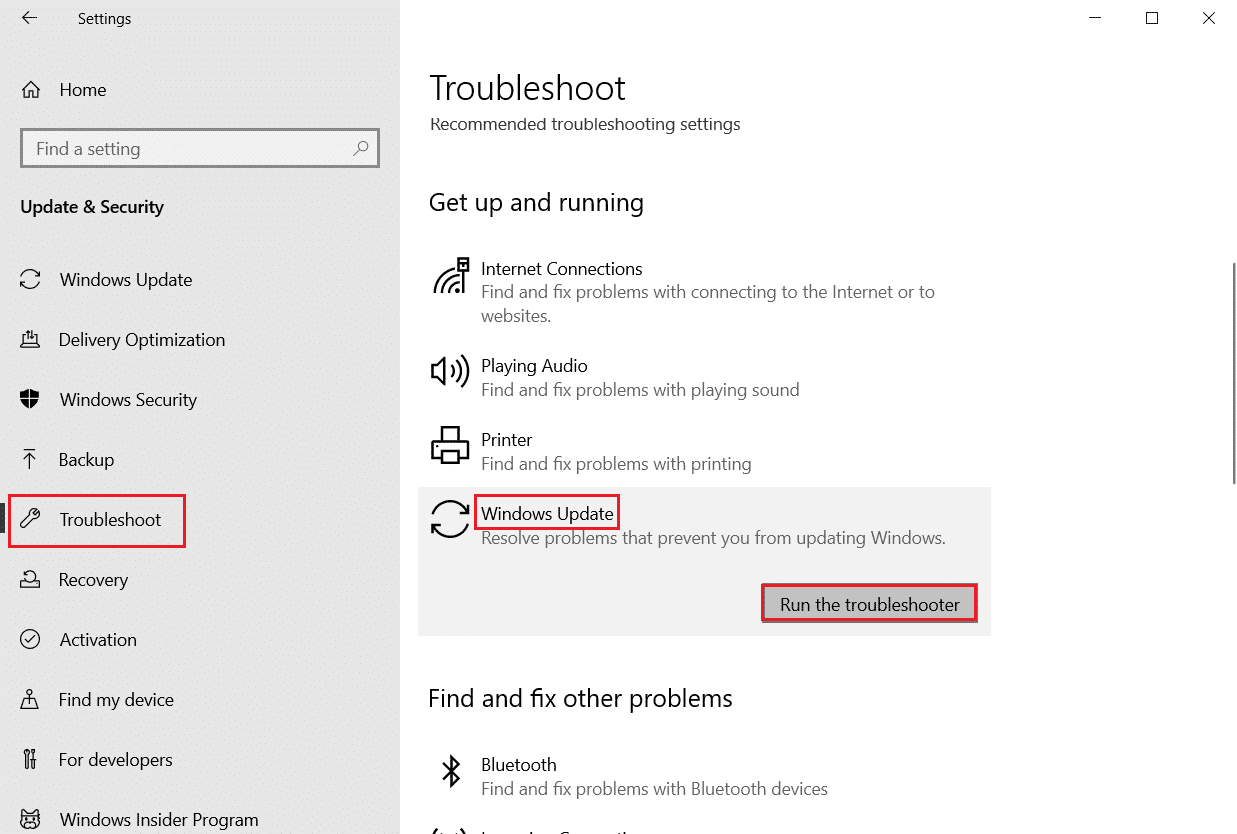
Phương pháp 6: Sửa đổi tệp ở chế độ an toàn
Đôi khi, các ứng dụng do người dùng cài đặt và các công cụ khác có thể xung đột với một tệp, sau đó xảy ra Lỗi không mong muốn ngăn không cho áp dụng thuộc tính. Nếu bạn vẫn không biết cách khởi động máy tính của mình Windows ở chế độ an toàn, hãy làm theo hướng dẫn của chúng tôi Cách khởi động vào chế độ an toàn trên hệ thống của bạn Windows 10, sau đó thử sửa đổi tệp và xem lỗi có biến mất không.
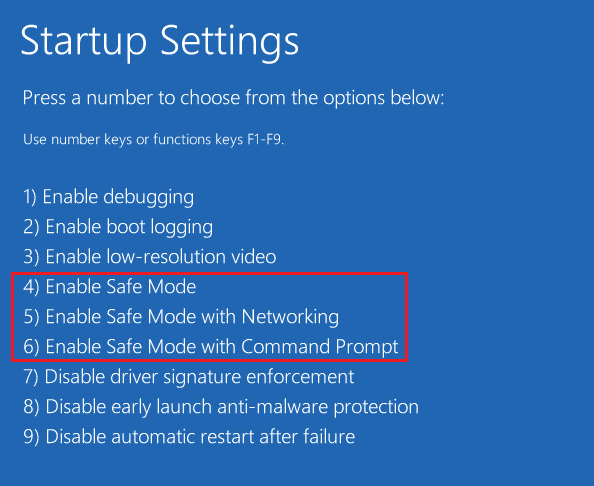
Phương pháp 7: Nhận quyền sở hữu tệp phương tiện
Một cách khác để khắc phục lỗi không mong muốn là ngăn không cho thuộc tính được áp dụng bằng cách chiếm quyền sở hữu tệp. Làm theo các bước dưới đây:
1. Định vị tệp có vấn đề, bấm chuột phải vào tệp, rồi chọn Thuộc tính.
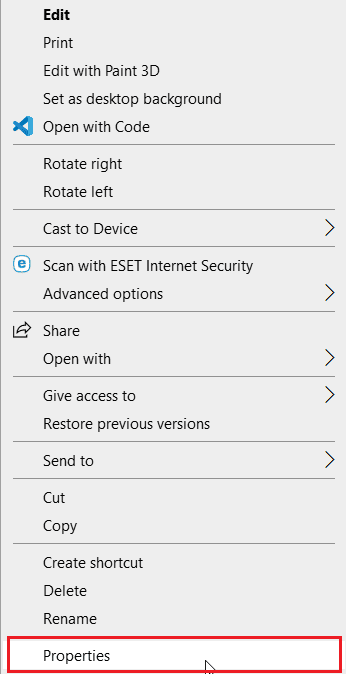
2. Nhấp vào tab Bảo mật, sau đó nhấp vào nút Nâng cao.
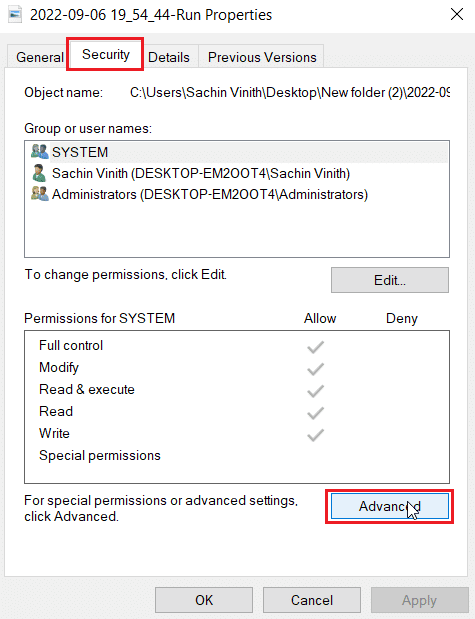
3. Chuyển đến phần Chủ sở hữu, chủ sở hữu hiện tại của tệp phương tiện sẽ được hiển thị tại đây.
4. Nếu chủ sở hữu của tệp phương tiện có tên người dùng khác, hãy nhấp vào nút Thay đổi bên cạnh.
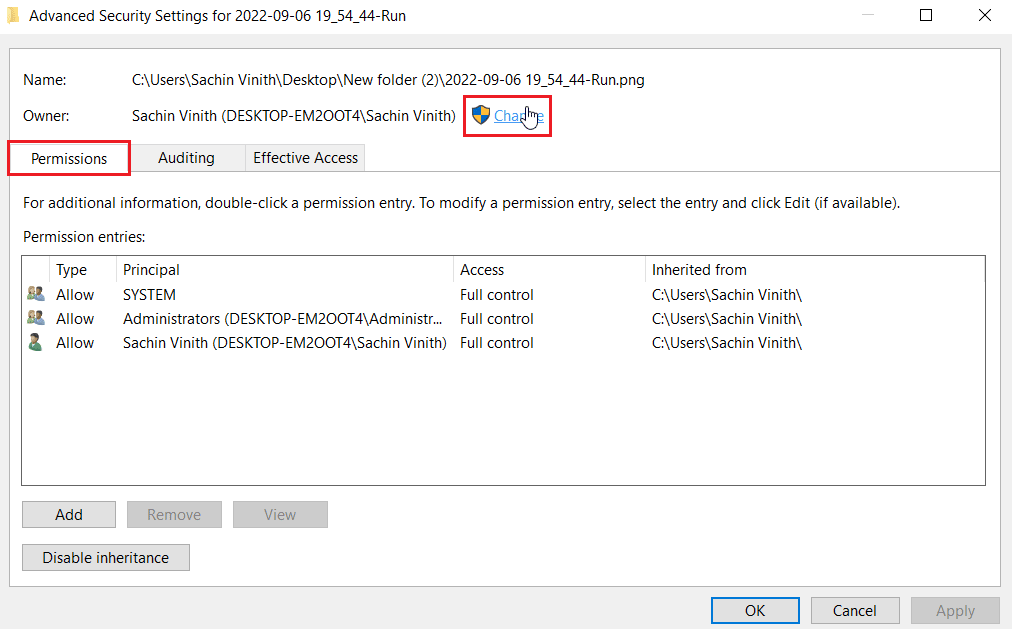
5. Bây giờ hãy nhấp vào Kiểm tra tên và nhập tên người dùng mà bạn đã đăng nhập, nhấp vào OK.
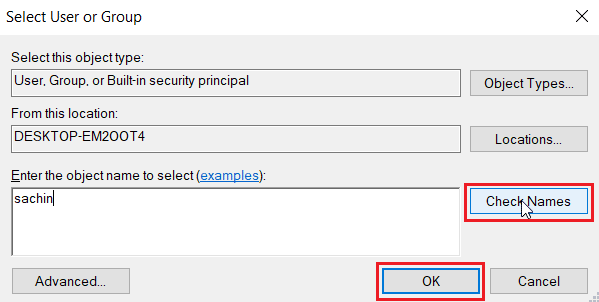
6. Cuối cùng, nhấp vào Áp dụng và sau đó nhấp vào OK.
Phương pháp 8: Chạy chkdsk
Hãy thử chạy chkdsk vì nó giải quyết các lỗi liên quan đến đĩa. Người dùng Manu nhận thấy rằng việc chạy lệnh này đã giúp họ khắc phục lỗi 0xc00d3e8e. Đọc hướng dẫn của chúng tôi để kiểm tra lỗi ổ đĩa của bạn với chkdsk.
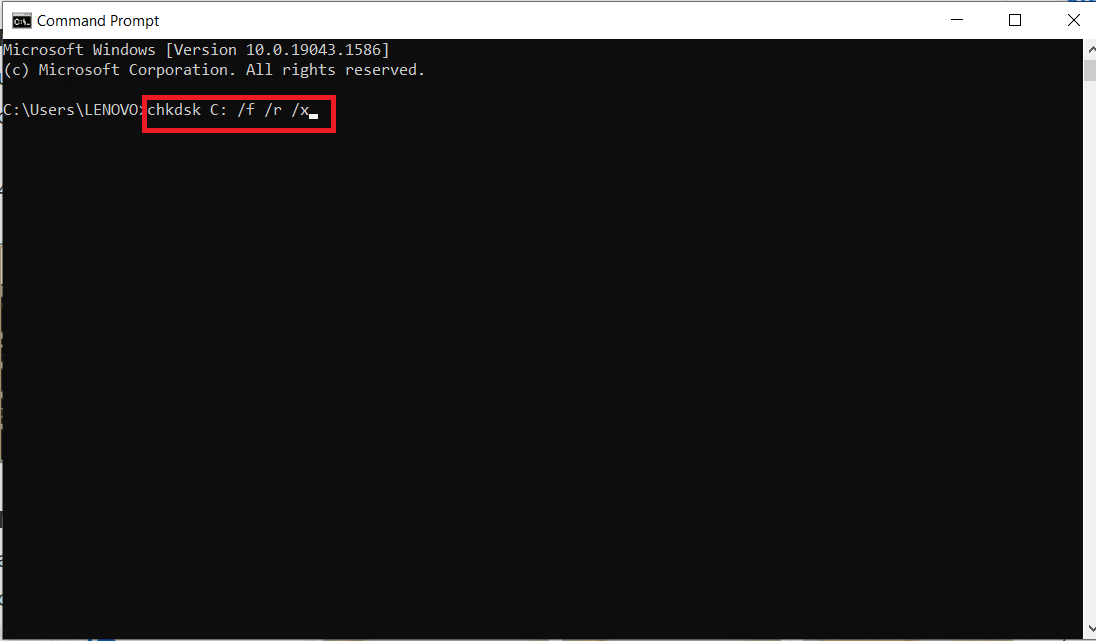
Phương pháp 9: Sửa chữa tập tin hệ thống
Máy tính với hệ thống Windows 10 có các công cụ sửa chữa tích hợp như SFC (Trình kiểm tra tệp hệ thống) và DISM (Quản lý và bảo trì hình ảnh triển khai) để giúp sửa chữa tất cả các tệp bị hỏng. Đọc hướng dẫn của chúng tôi để sửa chữa các tệp hệ thống trên hệ thống của bạn Windows 10 và làm theo hướng dẫn để sửa chữa tất cả các tệp bị hỏng.
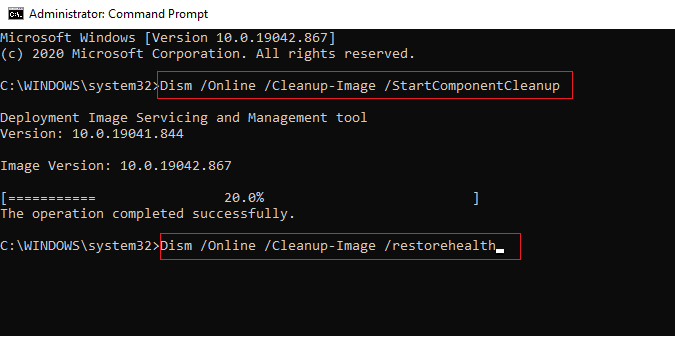
Phương pháp 10: Tạo tài khoản người dùng mới
Nếu trong hệ thống Windows tài khoản người dùng chưa được tạo, có thể có vấn đề về quyền sở hữu tệp cho biết rằng một lỗi không mong muốn ngăn không cho áp dụng thuộc tính. Đọc hướng dẫn của chúng tôi về cách tạo tài khoản người dùng cục bộ trên hệ thống của bạn Windows 10.
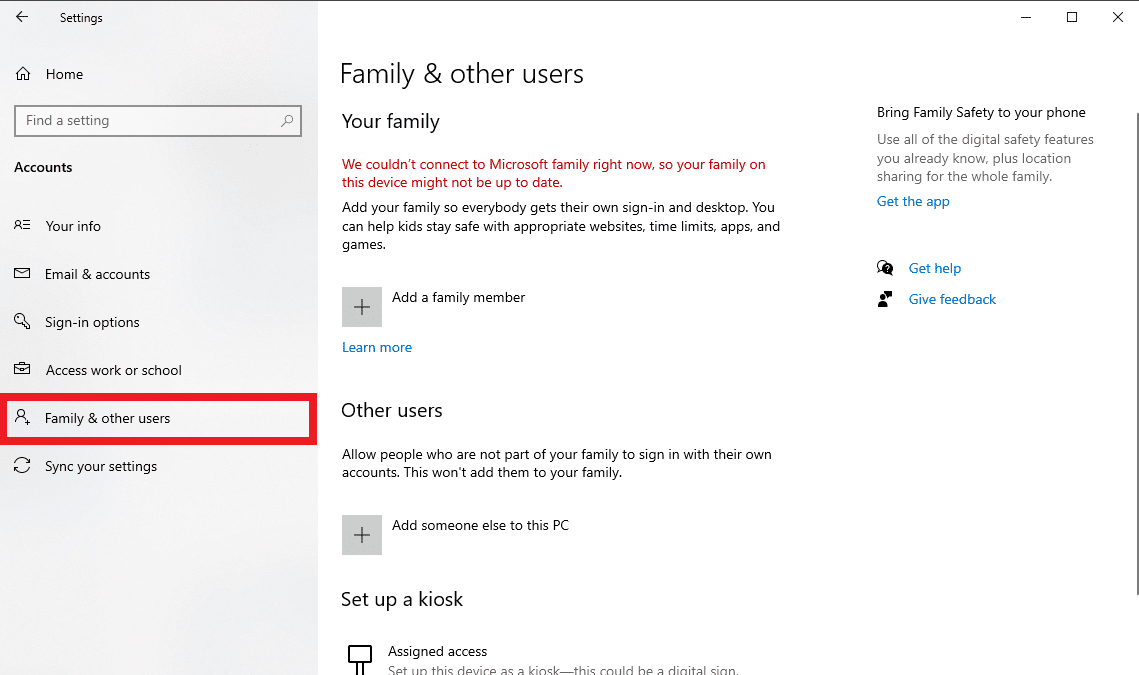
Phương pháp 11: Thực hiện sửa chữa hệ thống Windows
Sửa chữa tự động là một tính năng trong hệ thống Windowssửa chữa mọi tệp bị hỏng trên hệ thống của bạn Windows sử dụng phương tiện cài đặt. Lắp đặt thiết bị đa phương tiện như USB, DVD, v.v., chỉ chứa phương tiện Windows 10. Đọc hướng dẫn của chúng tôi để khắc phục cài đặt hệ thống dễ dàng Windows 10. Thực hiện theo các hướng dẫn đã cho và áp dụng tương tự.
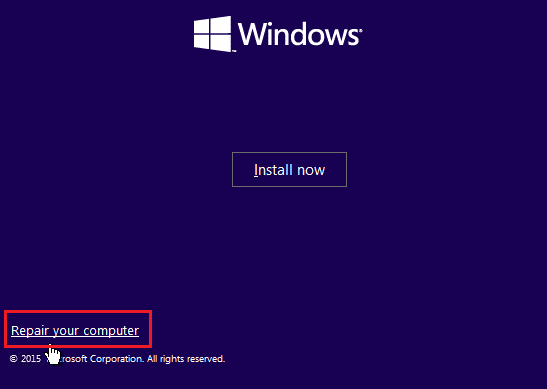
Phương pháp 12: Thực hiện khôi phục hệ thống
Khôi phục hệ thống là một công cụ thuận tiện để khôi phục máy tính đang chạy của bạn Windows trở lại trạng thái làm việc trước đó. Làm theo hướng dẫn của chúng tôi về Cách sử dụng Khôi phục Hệ thống trên hệ thống của bạn Windows 10 để khôi phục máy tính về cài đặt trước đó. Nếu bạn chưa tạo khôi phục hệ thống, hãy tạo thói quen tạo một khôi phục khi bạn thực hiện thay đổi lớn đối với hệ điều hành của mình, hãy làm theo hướng dẫn của chúng tôi về Cách tạo khôi phục hệ thống trên hệ thống của bạn Windows 10 để tạo ra chúng. Điều này có thể khắc phục lỗi áp dụng thuộc tính cho tệp.
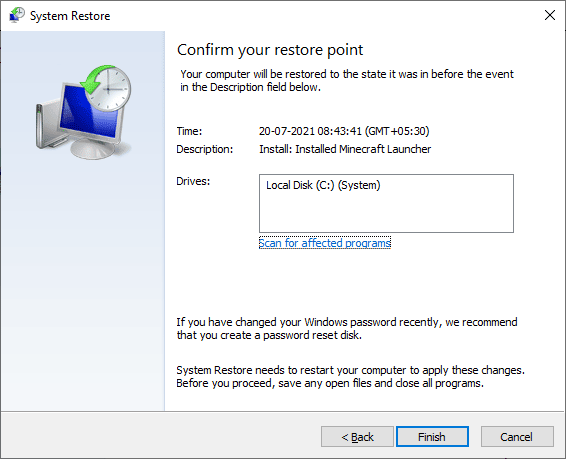
Phương pháp 13: Đặt lại máy tính của bạn
Một số vấn đề trong hệ thống Windows không thể giải quyết được ngay cả sau khi đã thử danh sách đầy đủ các giải pháp, khiến người dùng hỏi Lỗi không mong muốn ngăn không cho áp dụng thuộc tính. Trong trường hợp này, bạn có thể đặt lại máy tính hệ thống của mình Windows và kiểm tra xem sự cố đã được giải quyết chưa. Nếu bạn lo lắng về việc xóa các tệp của mình, hãy làm theo hướng dẫn Cách đặt lại hệ thống của bạn Windows 10 không mất dữ liệu để thực hiện thiết lập lại mà không xóa tệp.
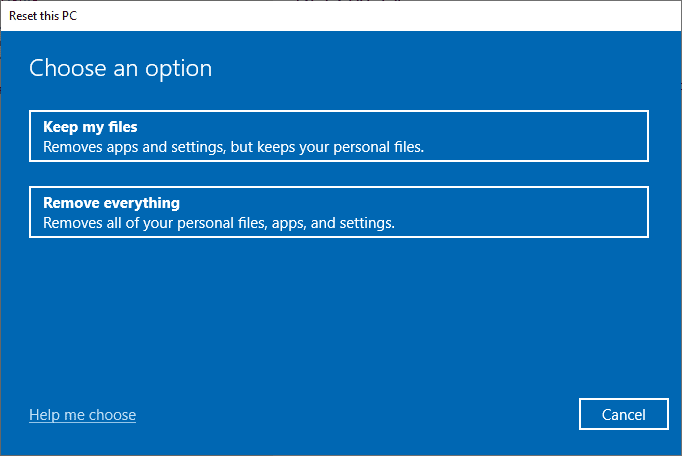
Câu hỏi thường gặp (FAQ)
Q1. Lỗi 0xC00D3E8E là gì và nó có nghĩa là gì?
câu trả lời Lỗi 0xC00D3E8E hạn chế các tệp đa phương tiện như tệp MP4 và MP3. Hạn chế là các quyền đối với tệp này được đặt ở chế độ chỉ đọc. Do chế độ này, người dùng không thể dễ dàng sửa đổi tệp theo bất kỳ cách nào.
Q2. Làm cách nào để sửa lỗi 0xC00D3E8E?
câu trả lời Bạn có thể chạy quét SFC và khởi động lại máy tính của mình như một bước cơ bản và xem liệu nó có giải quyết được vấn đề cơ bản hay không. Nếu bạn vẫn gặp sự cố, hãy đọc hướng dẫn của chúng tôi được liệt kê ở trên.
Q3. Chỉ đọc có nghĩa là gì?
câu trả lời Chỉ đọc là một thuộc tính được cung cấp cho một tệp bởi người dùng hoặc hệ thống. Nó chỉ cho phép bạn đọc hoặc mở tệp. Vì vậy, bất kỳ hành động nào khác ngoài việc mở sẽ dẫn đến lỗi trên.
***
Chúng tôi hy vọng bài viết trên Cách khắc phục khi một lỗi không mong muốn ngăn bạn áp dụng một thuộc tính đã giúp bạn giải quyết vấn đề của mình. Hãy cho chúng tôi biết phương pháp nào phù hợp với bạn để khắc phục lỗi 0xc00d3e8e. Và đừng quên bình luận về bài viết để có gợi ý và/hoặc truy vấn.
